win7旗艦版64位系統找回右下角藍牙圖標的方法【圖文】
更新日期:2024-03-22 17:05:20
來源:投稿
手機掃碼繼續觀看

藍牙是一種方便的無線電設備,方便用戶使用藍牙連接擺脫了數據線的束縛。在win7系統中,通常在操作藍牙設備的時候我們可以點擊右下角的藍牙圖標進行設置連接操作,不過有的用戶發現自己系統的藍牙圖標消失了,那我們該怎么找回呢?下面小編就以win7旗艦版64位系統為例,跟大家講講藍牙圖標的找回方法。
方法如下:
1、點擊開始進入到控制面板,然后點擊“查看網絡狀態和任務”選項;
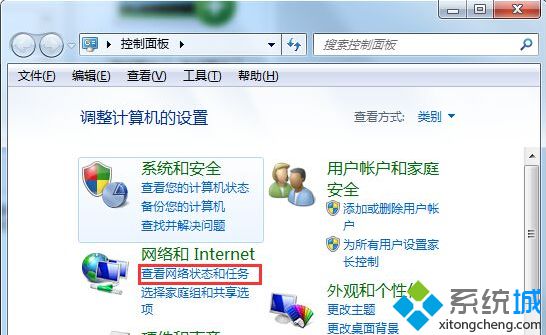 2、然后點擊“更改適配器設置”選項;
2、然后點擊“更改適配器設置”選項;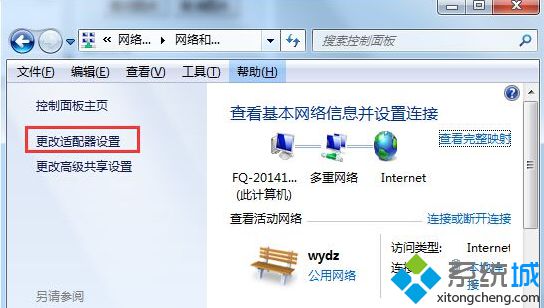 3、在網絡連接里,我們可以看到藍牙圖標,右鍵點擊“bluetooth 網絡連接”選項屬性;
3、在網絡連接里,我們可以看到藍牙圖標,右鍵點擊“bluetooth 網絡連接”選項屬性;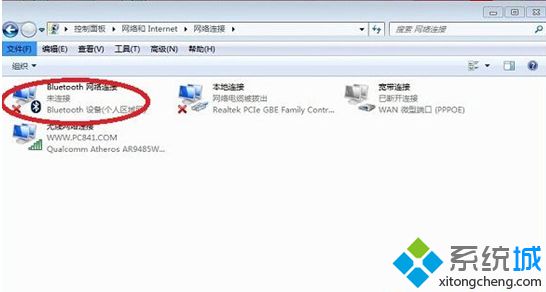 4、出現屬性界面后,我們切換到“Bluetooth”選項卡中,點擊“Bluetooth設置”;
4、出現屬性界面后,我們切換到“Bluetooth”選項卡中,點擊“Bluetooth設置”;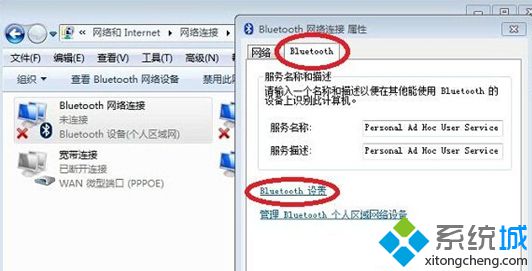 5、在設置界面中勾選
“允許Bluetooth 設備查找此計算機”和“在通知區域顯示Bluetooth圖標”,按確定鍵。
5、在設置界面中勾選
“允許Bluetooth 設備查找此計算機”和“在通知區域顯示Bluetooth圖標”,按確定鍵。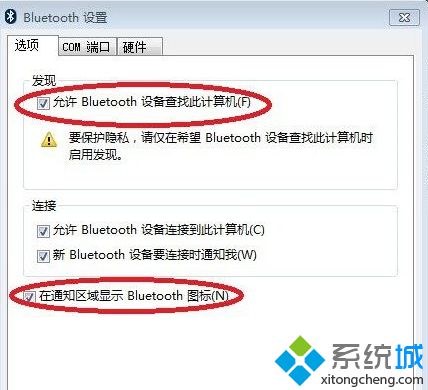
win7旗艦版64位系統找回右下角藍牙圖標的方法就跟大家介紹到這邊了,通過上述操作,久違的藍牙圖標又顯示在了win7系統的系統托盤區域,這下子操作藍牙功能就方便多了。
該文章是否有幫助到您?
常見問題
- monterey12.1正式版無法檢測更新詳情0次
- zui13更新計劃詳細介紹0次
- 優麒麟u盤安裝詳細教程0次
- 優麒麟和銀河麒麟區別詳細介紹0次
- monterey屏幕鏡像使用教程0次
- monterey關閉sip教程0次
- 優麒麟操作系統詳細評測0次
- monterey支持多設備互動嗎詳情0次
- 優麒麟中文設置教程0次
- monterey和bigsur區別詳細介紹0次
系統下載排行
周
月
其他人正在下載
更多
安卓下載
更多
手機上觀看
![]() 掃碼手機上觀看
掃碼手機上觀看
下一個:
U盤重裝視頻










